دليل مستخدم iPhone
- دليل مستخدم iPhone
- ما الجديد في iOS 13
- طرز iPhone المدعومة
-
- التنبيه وفتح القفل
- ضبط مستوى الصوت
- تغيير الأصوات والاهتزازات
- الوصول إلى الميزات من شاشة القفل
- فتح التطبيقات على الشاشة الرئيسية
- التقاط لقطة شاشة أو تسجيل الشاشة
- تغيير أو قفل اتجاه الشاشة
- تغيير خلفية الشاشة
- تسهيل الوصول أكثر إلى عناصر الشاشة
- البحث باستخدام الـ iPhone
- استخدام AirDrop لإرسال عناصر
- تنفيذ الإجراءات السريعة
- استخدام وتخصيص مركز التحكم
- عرض وتنظيم عرض اليوم
- تغيير البطارية ومراقبتها
- معرفة دلالة أيقونات الحالة
- السفر مصطحبًا iPhone
-
- الحاسبة
- البوصلة
-
- عرض الخرائط
- البحث عن أماكن
- انظر في الأنحاء
- تمييز الأماكن
- الحصول على معلومات حول مكان
- مشاركة الأماكن
- حفظ الأماكن المفضلة
- إنشاء مجموعات
- الحصول على معلومات حركة المرور والطقس
- معرفة الاتجاهات
- اتباع الاتجاهات خطوة بخطوة
- العثور على سيارتك
- الحصول على تاكسي
- أخذ جولات Flyover في تطبيق الخرائط
- المساعدة في تحسين الخرائط
-
- عرض الصور ومقاطع الفيديو
- تحرير الصور والفيديوهات
- تحرير Live Photos
- تحرير صور في وضع بورتريه
- تنظيم الصور في ألبومات
- البحث في الصور
- مشاركة الصور والفيديوهات
- عرض الذكريات
- البحث عن أشخاص في الصور
- تصفح الصور حسب الموقع
- استخدام صور iCloud
- مشاركة الصور مع ألبومات iCloud المشتركة
- استخدام تدفق الصور الخاص بي
- استيراد الصور والفيديوهات
- طباعة الصور
- الاختصارات
- الأسهم
- تلميحات
- الطقس
-
- مقدمة عن CarPlay
- الاتصال بالـ CarPlay
- استخدام Siri
- استخدام عناصر التحكم المدمجة بالسيارة
- معرفة الاتجاهات خطوة بخطوة
- تغيير عرض الخريطة
- إجراء مكالمات هاتفية
- تشغيل الموسيقى
- عرض التقويم
- إرسال الرسائل النصية وتلقيها
- تشغيل البودكاست
- تشغيل الكتب الصوتية
- الاستماع إلى المقالات الإخبارية
- التحكم في منزلك
- استخدام تطبيقات أخرى مع CarPlay
- إعادة ترتيب الأيقونات على شاشة CarPlay الرئيسية
- تغيير الإعدادات في CarPlay
-
-
- إعادة تشغيل الـ iPhone
- فرض إعادة تشغيل الـ iPhone
- تحديث iOS
- نسخ الـ iPhone احتياطيًا
- إرجاع إعدادات الـ iPhone إلى الإعدادات الافتراضية
- استعادة كل المحتوى من نسخة احتياطية
- استعادة العناصر المشتراة والمحذوفة
- بيع الـ iPhone أو التخلي عنه
- مسح جميع المحتويات والإعدادات
- استعادة الـ iPhone إلى إعدادات المصنع
- تثبيت ملفات تعريف التكوين أو إزالتها
-
- بدء استخدام ميزات تسهيلات الاستخدام
-
-
- تشغيل VoiceOver واستخدامه
- تغيير إعدادات VoiceOver
- التعرف على إيماءات VoiceOver
- تشغيل الـ iPhone باستخدام إيماءات VoiceOver
- التحكم في VoiceOver باستخدام الدوار
- استخدام لوحة المفاتيح على الشاشة
- الكتابة بإصبعك
- استخدام VoiceOver مع الـ Magic Keyboard
- كتابة برايل على الشاشة باستخدام VoiceOver
- استخدام شاشة عرض برايل
- تخصيص الإيماءات واختصارات لوحة المفاتيح
- استخدام VoiceOver مع جهاز إشارة
- استخدام VoiceOver في التطبيقات
- تكبير/تصغير
- المكبر
- الشاشة وحجم النص
- الحركة
- المحتوى المنطوق
- الأوصاف الصوتية
-
-
- معلومات الأمان المهمة
- معلومات معالجة هامة
- الحصول على معلومات حول iPhone
- عرض إعدادات الخلوي أو تغييرها
- البحث عن مزيد من الموارد للبرامج والخدمات
- بيان التوافق مع FCC
- بيان التوافق مع ISED Canada
- معلومات النطاق فائق العرض
- معلومات حول ليزر الفئة 1
- شركة Apple والبيئة
- معلومات حول التخلص من الجهاز وإعادة التدوير
- حقوق النشر
استخدام البطاقات في Wallet على الـ iPhone
باستخدام البطاقات في تطبيق Wallet ![]() على الـ iPhone، يمكنك استخدام كوبون في متجر وحجز رحلة طيران ودخول المبيت والمزيد.
على الـ iPhone، يمكنك استخدام كوبون في متجر وحجز رحلة طيران ودخول المبيت والمزيد.
استخدام بطاقة ذات رمز QR أو رمز شريطي
إذا ظهر إشعار للبطاقة على شاشة القفل، فاضغط على الإشعار؛ وإذا لم يكن هناك إشعار، فافتح تطبيق Wallet
 .
.اضغط على البطاقة، ثم قدّم رمز QR أو الرمز الشريطي إلى القارئ.
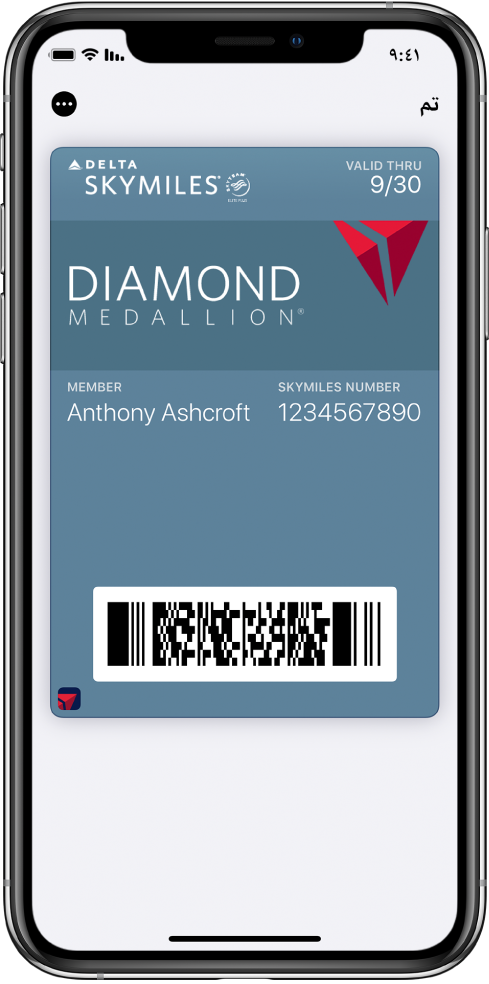
استخدام بطاقة هوية الطالب الذكية غير التلامسية
في الحرم الجامعي المدعوم، يمكنك إضافة بطاقة هوية الطالب غير التلامسية إلى Wallet، ثم استخدام الـ iPhone للوصول إلى المواقع التي يُقبل فيها استخدام بطاقة هوية الطالب، مثل السكن الجامعي والمكتبة وفعاليات الحرم الجامعي. يمكنك أيضًا دفع ثمن غسيل الملابس والوجبات الخفيفة والوجبات العادية حول الحرم الجامعي.
قم بتنزيل التطبيق الذي يدعم بطاقات هويات الطلاب للمدرسة.
افتح التطبيق، سجل الدخول، ثم أضف بطاقة هوية الطالب إلى Wallet.
لإدارة بطاقتك، اضغط على البطاقة في Wallet، اضغط على
 ، ثم قم بأي مما يلي:
، ثم قم بأي مما يلي:الاطلاع على الاسم ورقم الهوية.
عرض رصيد الحساب.
الاتصال بجهة إصدار البطاقة.
تشغيل النمط السريع لاستخدام بطاقتك بدون Face ID أو Touch ID أو رمز دخول. على الطرز التي تدعم البطاقات السريعة في نمط توفير الطاقة، قد تظل البطاقة السريعة متوفرة لما يصل إلى خمس ساعات عندما يكون الـ iPhone في حاجة للشحن. لمعرفة ما إذا كانت البطاقات السريعة متوفرة عندما يكون الـ iPhone بحاجة للشحن، اضغط على الزر الجانبي (قد يؤدي القيام بذلك غالبًا إلى تقليل احتياطي الطاقة للبطاقات السريعة بشكل ملحوظ). إذا قمت بإيقاف الـ iPhone، فلا تتوفر هذه الميزة.
لتقديم بطاقة هوية الطالب الخاصة بك إلى القارئ، ضع الجزء العلوي من الـ iPhone على بُعد بضعة سنتيمترات من القارئ حتى يهتز الـ iPhone.
انظر مقال دعم Apple استخدام بطاقات هوية الطالب في Wallet على الـ iPhone أو الـ Apple Watch.
استخدام بطاقة ذكية
عندما تكون بطاقتك في Wallet، يمكنك استخدام الـ iPhone لتقديم البطاقة إلى القارئ البطاقات الذكي غير التلامسي.
إذا ظهر إشعار لبطاقة على شاشة القفل، فاضغط على الإشعار. إذا لم يظهر أي إشعار، فافتح تطبيق Wallet
 ، ثم اضغط على البطاقة.
، ثم اضغط على البطاقة.ضع الجزء العلوي من الـ iPhone على بُعد بضعة سنتيمترات من القارئ حتى يهتز الـ iPhone.
لعرض رمز QR أو الرمز الشريطي (إذا كان متوفرًا)، اضغط على
 .
.